| Похожие рефераты | Скачать .docx |
Дипломная работа: Разработка автоматизированной информационной системы "Библиотека ВУЗа"
Содержание
1 Введение
2 Организационно-технологическая часть
2.1 Назначение и функционирование информационной системы (АС)
2.2 Среда разработки: MS Access
2.2.1 Особенности разработки АИС в среде Access с написанием моделей VBA
2.2.2 Структура программы VBA
2.2.3 Код программы на Visual Basic for Application (VBA)
3 Расчетно-конструкторская часть
3.1 Описание исходных данных для проектирования системы
3.2 Разработка контекстной диаграммы
3.3 Разработка программной системы
3.3.2Технология проектирования баз данных
3.3.3 Определение сущностей
3.3.4 Определение взаимосвязей между сущностями и учетной информацией
3.3.5 Задание первичных и альтернативных ключей, определение атрибутов сущностей
3.3.6 Приведение модели к требуемому уровню нормальной формы
3.3.7 Описание физической модели
3.3.8 Разработка интерфейса пользователя
3.4 Алгоритм работы информационной системы
3.5 Инструкция пользователя
3.5.1 Назначение информационной системы
3.5.2 Условия выполнения программы. Системные требования
3.5.3 Выполнение программы
4 Экономическая часть. Технико-экономическое обоснование стоимости создания информационной системы
4.1 Составление ведомости автоматизированных информационных услуг (АИУ)
4.2 Расчет себестоимости автоматизированных информационных услуг
4.3 Расчет объемов АИУ по договорным ценам
4.4 Расчет показателей по труду и заработной плате
4.5 Показатели финансового плана
4.6 Расчет налогов
4.7 Составление бизнес – плана
4.8 Расчет логистики предприятия
5 Техника безопасности
5.1 Обеспечение техники безопасности и охрана труда оператора ЭВМ
5.2 Вредные факторы при работе с ЭВМ
5.3 Эргономические требования к рабочему месту
6 Заключение
7 Литература
Приложение А Главная форма
Приложение Б Код программы на Visual Basic for Application (VBA)
1 Введение
Темой моего диплома является автоматизация деятельности библиотеки Вуза. Разработанная автоматизированная информационная система создана для более эффективного и быстрого обслуживания пользователей библиотеки вуза.
Данная информационная система предназначена для двух типов пользователей как обслуживающего персонала так и для самих читателей. Разработанная система позволяет сократить время поиска и оформления выдачи необходимого издания читателю, а так же предоставляет автоматизированный поиск книги самому читателю.
Эта система разработана в СУБД Microsoft Access 2000, т. к. Access является программным средством, предназначенным для создания структуры новой базы, наполнения ее содержимым, редактирование содержимого и отбора данных в соответствии с заданным критерием, их упорядочения, оформления и последующей выдачи их на устройства вывода или передачи по каналам связи. При разработке информационной системы был использован встроенный язык программирования Visual Basic for Application (VBA), который позволяет создать интегрированную систему.
В экономической части дипломного проекта приведен расчет технико-экономического выгоды внедрения данной информационной технологии АИС библиотеки вуза.
В разделе «Техника безопасности» предусмотрены меры допустимых норм для сотрудника, работающего с компьютером.
2 Организационно-технологическая часть
2.1 Назначение и функционирование программного продукта «Библиотека ВУЗа»
2.2 Среда разработки: СУБД Microsoft Access
Система управления базами данных (СУБД) — это комплекс программных средств, предназначенных для создания структуры новой базы, наполнения ее содержимым, редактирование содержимого, отбор отображаемых данных в соответствии с заданным критерием, их упорядочение, оформление и последующая выдача на устройства вывода или передачи по каналам связи.
Данная информационная система разрабатывалась c помощью базы данных Microsoft Access 2002. Access входит в набор инструментальных программных средств, является настольной СУБД, легка в использовании даже для неспециалистов в программировании, именно поэтому мы выбрали данную среду для разработки нашей информационной системы.
MS Access является одной из популярных систем проектирования и сопровождения базы данных, она представляет собой полнофункциональную СУБД, в которую входят таблицы данных, экранные формы для ввода данных в эти таблицы, запросы и отчеты для получения новой информации по данным из таблиц, макросы и модули для дополнительного программирования.
Благодаря тому, что таблицы, формы, запросы, отчеты, модули и макросы являются самостоятельными объектами, они при этом хранятся вместе в едином файле базы данных (файл имеет расширение .mdb), создание связанных по смыслу данных и проверка ограничений целостности, а также создание и модификация таблиц, форм, запросов, отчетов, модулей и макросов значительно облегчается.
Система управления базами данных MS Access поддерживает реляционную модель данных с механизмом ссылочной целостности. Поэтому в базах данных СУБД MS Access данные представляются в виде таблиц и функциональных бинарных связей между таблицами. Дополнительное средство представления данных – запросы. Запрос представляет собой виртуальную таблицу, которая формируется по требованию на основе заранее составленного описания запроса по данным из физических таблиц базы данных. Никаких других различий между физическими таблицами и запросами нет. Во всех операциях они участвуют на равных правах. Основное назначение запросов – представление для вывода дополнительной информации, а также скрытие от пользователей сложных запросов: пользователь обращается к системе с простым запросом к виртуальным данным, а всю работу по их формированию (по заранее составленному сложному запросу) берет на себя СУБД.
Механизм ссылочной целостности в настоящее время является общепризнанным для использования в реляционных моделях для реализации функциональных бинарных связей типа 1:1 или 1:М между связанными таблицами. Он соответствует бинарному групповому отношению при определении базы данных в терминах групп и групповых отношений. Этот механизм основан на методе представления бинарной связи между сущностями через атрибут: первичный атрибут схемы исходной (родительской) сущности включается как вторичный атрибут в схемы атрибутов подчиненной (дочерней) сущности.
В системе управления базами данных MS Access в рамках таблиц действуют механизмы определения и организации контроля стандартных правил целостности данных в реляционных моделях. Между таблицами действует механизм описания и контроля ограничений ссылочной целостности для бинарных функциональных связей. В таблицах действуют также механизмы определения и организации контроля явных ограничений целостности данных, таких, как форматы данных, допустимые диапазоны значений данных при вводе.
Таким образом, сущности в базе моделируют таблицами. Свойства объектов (атрибуты) моделируют полями (столбцами таблиц). Один из атрибутов сущности должен быть идентификатором – первичным ключом (например, код инструмента). Связи между сущностями можно моделировать двояко: либо таблицей, либо с атрибутом (ссылочная целостность). При этом обе таблицы, между которыми должна быть создана связь, должны иметь один и тот же атрибут, который эту связь и реализует.
Только в одной из таблиц (родительской) он будет идентифицирующим атрибутом – первичным ключом, а в другой (подчиненной) – обычным атрибутом (в этом случае его называют вторичным ключом). И в обеих таблицах он должен иметь один и тот же тип данных (имя может быть разным).
Для представления бинарных связей типа М:М можно использовать либо таблицу, либо две функциональные связи: 1:M и M:1 с промежуточной таблицей (прием описан ниже в сетевой модели).
Схему базы данных для СУБД MS Access проектируют с учетом перечисленных особенностей, то есть реализуют этап отображения схемы инфологической модели в схему датологической модели программного обеспечения.
В окне базы данных Access 2000 появились новые средства просмотра и манипулирования объектами базы данных:
- панель инструментов позволяет быстро выполнять команды создания, открытия и управления объектами базы данных;
- полоса объектов предназначена для просмотра объектов базы данных. Ее вертикальное расположение более удобное в использовании;
- новые ярлыки в окне базы данных ускоряют создание объектов с помощью мастеров или открытие новых объектов в режиме конструктора;
- настройка способов выбора и открытия объектов в окне базы данных. При необходимости можно изменить режим, установленный по умолчанию, так что выбор объекта происходит при остановке указателя на нем, а открытие после щелчка;
- выбор объекта путем ввода его имени.
К новым возможностям, облегчающим работу с данными и проектирование базы данных относятся следующие:
- поддерживается блокировка на уровне записей в дополнение к обычной блокировке, которая блокировала все записи на 4-кбайтной странице.
- можно свободно перемещаться между диалоговыми окнами поиска, замены и работы с данными;
- автоматическое обнаружение ошибок переименования позволяет корректировать общие ошибки, вызванные перемещением форм, отчетов, таблиц, запросов, полей, текстовых боксов и других элементов управления;
- поддержка мирового 16 разрядного стандарта кодировки символов Unicode;
- поддержка работы с данными в формате валюты евро. Чтобы увидеть на экране значение величины в формате евро-валюты, можно использовать установку (#,###.##) свойства Формат.
- возможность распечатки отчета о взаимосвязях таблиц базы данных, которые представляются пользователю для просмотра в окне Связи;
- использование Microsoft ActivX Object (ADO) для доступа и манипулирования данными в базах данных сервера.
2.2.1 Особенности разработки АИС в среде Access с написанием моделей VBA
При разработке системы в среде Access использовался язык программирования VBA.
VBA (Visual Basic for Application) — это язык программирования, поддерживаемый всеми приложениями пакета Microsoft Office. VBA — относительно несложный язык программирования, который очень прост и удобен в освоении и позволяет быстро получить ощутимые результаты — конструировать профессиональные приложения для решения практически любых задач в среде Microsoft Windows. Можно сказать, что язык VBA является прямым наследником языка программирования Basic, но, тем не менее, в сравнении с ним он шагнул далеко вперед. Поэтому и возможностей, как внутренних (например, в части вывода на экран всевозможных форм), так и в отношении взаимодействия с другими приложениями, у него гораздо больше.
Следует заметить, что, будучи развитым языком программирования, VBA также включает в себя полноценную интегрированную среду разработки с полным набором специализированных окон, упрощающих проектирование, отладку и тестирование программ. Интегрированная среда разработки VBA представлена приложением, называемым редактором Visual Basic. Этот редактор имеет типичное для приложений Windows окно с панелью меню и целым набором панелей инструментов, которые позволяют получить доступ к целому ряду окон, предоставляющих инструментальные средства, необходимые для создания программ. Кроме того, редактор VBA включает специализированные средства для быстрого создания пользовательского интерфейса, что превращает его в визуальную среду разработки приложений.
2.2.2 Код программы на Visual Basic for Application (VBA)
Код программы на Visual Basic for Application (VBA) представлен в приложении Б.
3 Расчетно-конструкторская часть
В процессе разработки программного продукта важную роль играет проектирование приложения.
Разработку приложения необходимо начать с анализа предметной области и постановки задачи.
Чтобы хорошо спроектировать систему, необходимо четко представлять себе решаемую задачу. Для этого, в первую очередь, нужно составить набор требований, предъявляемый к конечному продукту. Набор требований составляется исходя из того, что хочет заказчик, и что ему на самом деле нужно.
Это не всегда одно и то же. И искусство разработчика состоит в том, чтобы представить заказчику то, что ему нужно, а заказчику при этом казалось, что это как раз то, что он хочет.
Чтобы сформулировать реальные требования к системе, необходимо как можно больше информации о предметной области.
3.1 Описание исходных данных для проектирования системы
Рассмотрим определение требований информационной системы «Библиотеки вуза». Данная система предназначенной для абстрактного заказчика, поэтому набор требований к ней составляется, исходя из собственного представления о задаче автоматизации работы библиотеки вуза.
Сформулируем требования к нашему проекту.
1) ИС Библиотеки вуза предназначена для ввода, хранения и обработки информации о печатных изданиях, поступающих в библиотеку, читателях, посещающих библиотеку.
2) Информация о читателях должна включать личные данные и данные о печатных изданиях, которые он берет на абонемент или в читальный зал.
3) ИС «библиотеки вуза» должна обеспечить выполнение следующих действий:
· Прием новых читателей;
· Прием новый печатных изданий;
· Учет своевременный сдачи и отслеживание задолжников;
4) ИС «Библиотеки вуза» должна поддерживать обслуживание различные категории читателей, обладающих специфическими характеристиками:
· Студенты вуза;
· Разовые читатели (абитуриенты, стажеры);
· Преподаватели;
· Другие работники вуза;
Один и тот же читатель может брать книги, как на абонементе, так и в читальном зале, если он не числится в должниках.
· 5) ИС «Библиотеки вуза» должна отслеживать читателей, нарушающих правила пользования библиотекой – задолжников.
Создание графа в соответствии с требованиями к системе
Система будет решать следующие функции:
1. Формирование каталога книг.
1.1 Ввод данных о поступившей литературе.
1.2 Просмотр отчетов по запросам.
2. Составление карточки читателя.
2.1. Запись нового читателя.
2.1.1 Ввод книг выдаваемых читателю.
2.2. Получение отчетов карточки читателя и выданных ему книгах.
3. Ввод данных о читателях задолжниках.
3.1 Ввод данных.
3.2 Получение отчетов о текущих задолжниках.
4. Поиск книги.
4.1 Выбор критерия поиска.
4.1.1 Получение отчетов о результате поиска.
5. Выход из программы.
6. Справка.
Представление графа сценария задачи представлено на рисунке 1.

 Рис.1 Граф сценария задачи «Библиотека вуза»
Рис.1 Граф сценария задачи «Библиотека вуза»
3.2 Разработка контекстной диаграммы
Контекстной диаграмма позволяет наглядно представить бизнес-процессы, протекающие в данной информационной системе, документооборот и информационные массивы При построении данной диаграммы используется принцип иерархического упорядочивания – принцип организации составных частей системы. Построение иерархии диаграмм начинается с построения системы в виде простейшего компонента – одного блока и дуг. Дуги – это функции данной системы (входные и выходные данные, механизм работы системы и управляющая информация). Полученная модель может служить основой для создания программно-информационной системы.
Контекстная диаграмма показана на рисунке 2.
 |
Рисунок 2 – Контекстная диаграмма
3.3 Разработка программной системы
3.3.1 Описание системы с использованием языка моделирования UML
Приступим к созданию модели приложения «Библиотеки вуза». На основе описанных требований и ограничений выделим классы пользователей системы, определим требования к ним и дадим описание системы с точки зрения пользователя. В системе обозначений UML таким описанием является представление использования (Use-Case View). Это представление может состоять из нескольких диаграмм использования (Use-Case Diagram), которые описывают отдельные части системы и систему в целом. Сначала составим диаграмму использования, описывающую систему в целом
Описание системы с данного языка моделирования представлено на рисунках 3,4.
 |

![]()
|
|
Рисунок 4 – Представление работы системы в целом
 |
||||||||||
 |
||||||||||
Рисунок 4 – Представление работы системы в целом
3.3.2Технология проектирования баз данных
База данных – специальным образом организованная совокупность данных большого объема и сложной структуры, построенная с учетом принципов интеграции, обеспечивающая одноразовый ввод данных и их многоаспектное использование.
В основу проектирования базы данных должны быть положены представления конечных пользователей конкретной организации – концептуальные требования к системе. От оперативности и качества информации будет зависеть эффективность работы организации.
При рассмотрении требований конечных пользователей необходимо принимать во внимание следующее:
- База данных должна удовлетворять актуальным информационным потребностям организации. Получаемая информация должна по структуре и содержанию соответствовать решаемым задачам.
- База данных должна обеспечивать получение требуемых данных за приемлемое время, т. е. отвечать заданным требованиям производительности.
- База данных должна удовлетворять выявленным и вновь возникающим требованиям конечных пользователей.
- База данных должна легко расширяться при реорганизации и расширении предметной области.
- База данных должна легко изменяться при изменении программной и аппаратной среды.
- Загруженные в базу данных корректные данные должны оставаться корректными.
- Данные до включения в базу данных должны проверяться на достоверность методом верификации.
- Доступ к данным, размещаемым в базе данных, должны иметь только лица с соответствующими полномочиями.
Этапы проектирования базы данных с учетом рассмотренных выше аспектов представлены на рисунке 5.
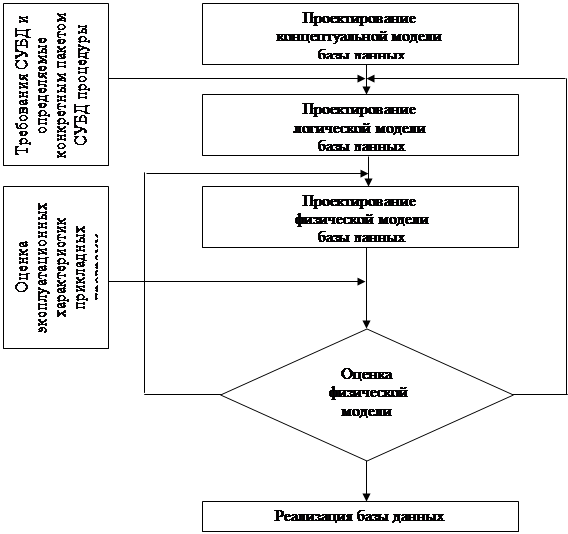
Рисунок 5 – Проектирование базы данных
3.3.3 Определение сущностей
Сущность (объект) – в реляционной теории баз данных элемент информационной системы, информация о котором сохраняется. объект можем быть реальным и абстрактным. Каждый объект обладает определенным набором свойств, которые запоминаются в информационной системе.
При проектировании базы данных книжного магазина можно выделить следующие сущности:
- ЧИТАТЕЛЬ;
- ПЕЧАТНОЕ ИЗДАНИЕ;
- ЧИТАТЕЛЬ-ЗАДОЛЖНИК;
3.3.4 Определение взаимосвязей между сущностями и создание модели данных
На основании вышеизложенного определяем объекты модели данных и связи между ними. Выделяем справочную информацию и учетную информацию. К справочникам относятся: каталог книг, читатели, раздел, типы читателей. К таблицам учетной информации относятся: выдача книг, задолжники
Далее поместим схему сущностей и связей между ними, выполненную в ERWIN и представленную на рисунке 4. Данная технология приводит все отношения между сущностями информационной системы к третьей нормальной форме.
Определим для вышеперечисленных сущностей взаимосвязи.
Полученная после этого информационная модель представлена на рисунке 6.
 |
Рисунок 6 – Информационная модель на втором этапе
Все связи между объектами (рисунок 6) являются связями «один ко многим», то есть одной записи данных первого объекта (основного) соответствует несколько записей второго объекта (подчиненного).
3.3.5 Задание первичных и альтернативных ключей, определение атрибутов сущностей
Атрибут – это информационное отображение свойств объектов. Каждый объект характеризуется рядом основных атрибутов. Каждый атрибут в модели должен иметь уникальное имя – идентификатор. Атрибут при реализации информационной модели на каком-либо носителе информации часто называют элементом данных, полем данных или просто полем.
Ключевым элементом данных называется такой элемент, по которому можно определить значения других элементов данных.
Первичный ключ – это атрибут (или группа атрибутов), которые единственным образом идентифицируют каждую строку в таблице.
Альтернативный ключ – это атрибут (или группа атрибутов), несовпадающий с первичным ключом и уникально идентифицирующий экземпляр объекта.
Атрибуты и первичные ключи сущностей для информационной модели, включаемые в состав базы данных «Приемная комиссия», приведены в таблице 1.
Таблица 1 - Первичные, альтернативные ключи и атрибуты
| Сущность |
Первичный ключ |
Атрибуты |
| 1 |
2 |
3 |
| Каталог_книг |
Регистрационный _№ |
Регистрационный _№ Автор Название Год_издания Дата_регистрации Дата_списания Раздел Абонемент1 Абонемент2 Читальный_зал Количество Издательство |
| Читатели |
№ читательского билета |
№ читательского билета ФИО Признак(код) Адрес Паспортные данные Дата_записи Дата_выбытия Группа Факультет Кафедра Степень_звание Право пользования |
| Выдача_книг |
регистрационный № № читательского билета АбонементА1 АбонементА2 Читальный_зал Количество Дата_выдачи Дата_возврата Фактическая_дата_возвра Кол_сдал |
|
| Задолжники |
Код |
Код регистрационный № № читательского билета количество |
| Типы_читателей |
Код_читателя |
Код_читателя Тип_читателя |
| Раздел |
Код_раздела |
Код_раздела Раздел |
3.3.6 Приведение модели к требуемому уровню нормальной формы
Теория нормализации основана на том, что определенный набор таблиц обладает лучшими свойствами при включении, модификации и удалении данных, чем все остальные наборы таблиц, с помощью которых могут быть представлены те же данные. Введение нормализации отношений при разработке информационной модели обеспечивает минимальный объем физической памяти, что впрямую отражается на качестве функционирования информационной системы. Нормализация информационной модели выполняется в несколько этапов:
- Данные, представленные в виде плоской двумерной таблицы, являются первой нормальной формой реляционной модели данных. Первый этап нормализации заключается в образовании двумерной таблицы, содержащей все необходимые атрибуты информационной модели, в устранении составных (сложных) атрибутов и в выделении ключевых атрибутов. Первый этап нормализации модели системы представлен выше в таблице 1.
- Отношение задано во второй нормальной форме, если оно является отношением в первой нормальной форме и каждый атрибут, не являющийся первичным атрибутом в этом отношении, полностью зависит от любого возможного ключа этого отношения. Приведение отношений ко второй нормальной форме заключается в обеспечении полной функциональной зависимости всех атрибутов от ключа за счет разбиения таблицы на несколько таблиц, в которых все имеющиеся атрибуты имеют полную функциональную зависимость от ключа этой таблицы. В процессе приведения модели ко второй нормальной форме в основном исключаются аномалии дублирования данных, а также аномалии включения и удаления данных. Второй этап нормализации также можно наблюдать в таблице 1.
- Отношение задано в третьей нормальной форме, если оно задано во второй нормальной форме и каждый атрибут этого отношения, не являющийся первичным, нетранзитивно зависит от каждого возможного ключа этого отношения. Третий этап нормализации заключается в устранении аномалий включения и удаления данных. Он виден по таблице 1 и на рисунке 7.
В общем случае при проектировании базы данных необходимо соблюдать следующие правила:
- Исключать повторяющиеся группы – для каждого набора связанных атрибутов создавать отдельную таблицу и снабжать ее первичным ключом. Выполнение этого правила автоматически приводит к первой нормальной форме.
- Исключать избыточные данные – если атрибут зависит только от части составного ключа, перемещать атрибут в отдельную таблицу. Везде, где возможно использование идентификаторов вместо описания, нужно выносить в отдельную таблицу список идентификаторов с пояснениями к ним. Выполнение этого правила приводит ко второй и третьей нормальным формам.

![]() Был сделан анализ физической и логической модели, в ERWin 4.0, который показал отсутствие в таблицах аномалий. Схема данных, спроектированная в ERWin 4.0 представлена на рисунке 8.
Был сделан анализ физической и логической модели, в ERWin 4.0, который показал отсутствие в таблицах аномалий. Схема данных, спроектированная в ERWin 4.0 представлена на рисунке 8.
3.3.7 Описание физической модели
| Выдача книг |
||||||||
| Наименование поля |
Тип данных |
Размер |
Примечание |
|||||
| 1 |
2 |
3 |
4 |
5 |
||||
| 1 |
регистрационный № |
Числовой |
Длинное целое |
№ книги при регистрации |
||||
| 2 |
№ читательского билета |
Числовой |
Длинное целое |
|||||
| 3 |
Абонемент |
Логический |
Да или нет |
|||||
| 4 |
Читальный_зал |
Логический |
Да или нет |
|||||
| 5 |
количество |
Числовой |
Целое |
Количество книг |
||||
| 6 |
Дата_выдачи |
Дата/время |
||||||
| 7 |
Дата_возврата |
Дата/время |
||||||
| 8 |
Фактическая_дата_возврата |
Дата/время |
||||||
| 9 |
кол_сдал |
Числовой |
Целое |
|||||
| Задолжники |
||||||||
| 1 |
Код |
Числовой |
Длинное целое |
|||||
| 2 |
№ читательского билета |
Числовой |
Длинное целое |
|||||
| 3 |
Регистрационный_№ |
Числовой |
Длинное целое |
|||||
| 4 |
Количество |
Числовой |
Целое |
|||||
| Каталог_книг |
||||||||
| 1 |
Регистарционный_№ |
Числовой |
Целое |
|||||
| 2 |
Автор |
Текстовый |
30 |
|||||
| 3 |
Название |
Текстовый |
30 |
|||||
| 4 |
Год_издания |
Дата/время |
||||||
| 5 |
дата_регистрации |
Дата/время |
||||||
| 6 |
Дата_списания |
Дата/время |
||||||
| 7 |
Раздел |
Текстовый |
50 |
|||||
| 8 |
Абонемент1 |
Логический |
||||||
| 9 |
Абонемент2 |
Логический |
||||||
| 10 |
Читальный_зал |
Логический |
Выдача в читальном зале |
|||||
| 11 |
стоимость |
Денежный |
||||||
| 12 |
количество |
Числовой |
Целое |
|||||
| Раздел |
||||||||
| 1 |
код_раздела |
Числовой |
Длинное целое |
|||||
| 2 |
Раздел |
Текстовый |
50 |
|||||
| Тип_Читателя |
||||||||
| 1 |
код |
Числовой |
Целое |
|||||
| 2 |
тип_читателя |
Текстовый |
50 |
|||||
| Читатели |
||||||||
| 1 |
№ читательского билета |
Числовой |
Длинное целое |
|||||
| 2 |
ФИО |
Текстовый |
20 |
|||||
| 3 |
признак(код) |
Числовой |
Целое |
|||||
| 4 |
адрес |
Текстовый |
30 |
|||||
| 5 |
паспортные данные |
Числовой |
Целое |
|||||
| 6 |
Дата_записи |
Дата/время |
||||||
| 7 |
Дата_выбытия из библиотеки |
Дата/время |
||||||
| 8 |
группа |
Числовой |
Целое |
|||||
| 9 |
факультет |
Текстовый |
50 |
|||||
| 10 |
кафедра |
Текстовый |
50 |
|||||
| 11 |
степень_звание |
Текстовый |
50 |
|||||
| 12 |
право_пользования_чит_ залом |
Логический |
Да/нет |
|||||
| 13 |
право_пользовния _абонементом |
Логический |
Да/нет |
|||||
3.4 Алгоритм работы информационной системы
Схема алгоритма работы информационной системы представлена на рисунках 9, 10, 11, 12, 13.
3.4.1 Разработка интерфейса пользователя
Интерфейс - это внешняя оболочка приложения вместе с программами управления доступом и другими скрытыми от пользователя механизмами управления, дающая возможность работать с документами, данными и другой информацией, хранящейся в компьютере или за его пределами.
Главная цель любого приложения - обеспечить максимальное удобство и эффективность работы с информацией: документами, базами данных, графикой или изображениями. Хорошо разработанный интерфейс гарантирует удобство работы с приложением и, в конечном итоге, его коммерческий успех.
Проектирование интерфейса - процесс циклический. На этом этапе разработки приложения желательно чаще общаться с пользователями и заказчиками приложения для выработки наиболее приемлемых по эффективности, удобству и внешнему виду интерфейсных решений.
Выбор того или иного типа интерфейса зависит от сложности разрабатываемого приложения, поскольку каждый из них имеет некоторые недостатки и ограничения и предназначен для решения определенных задач.
При разработке интерфейса необходимо руководствоваться следующими принципами:
- тандартизация – рекомендуется использовать стандартные, проверенные многими программистами и пользователями интерфейсные решения. Под решениями подразумеваются дизайн форм, распределение элементов управления в формах, их взаимное расположение, значки на кнопках управления, названия команд меню;
- удобство и простота работы – интерфейс должен быть интуитивно понятным, желательно, чтобы все действия легко запоминались и не требовали утомительных процедур: выполнения дополнительных команд, лишних нажатий на кнопки, вызова промежуточных диалоговых окон;
- внешний дизайн не должен утомлять зрение, он должен быть рассчитан на длительную работу пользователя с приложение в течение дня;
- неперегруженность форм – формы должны быть оптимально загружены элементами управления; при необходимости можно использовать вкладки или дополнительные страницы форм;
- группировка – элементы управления в форме необходимо группировать по смыслу, используя элементы группировки: рамки, фреймы;
- разреженность объектов форм – элементы управления следует располагать не некотором расстоянии, а не лепить друг на друга; для выделения элементов управления можно организовать пустые пространства в форме.
Главное меню представляет собой набор вкладок, на которых содержаться соответствующие разделам кнопки. Выбрав одну из них, пользователь получает доступ к необходимому объекту (форме, запросу или отчету).
Вспомогательная область управления включает:
- строку состояния;
- панели инструментов;
- вертикальную и горизонтальную линейки прокрутки.
В строке состояния (статусной строке) пользователь найдет сведения о текущем режиме работы программы, имени файла текущей базы данных и т. п. Панель инструментов (пиктографическое меню) содержит определенное количество кнопок (пиктограмм), предназначенных для быстрой активизации выполнения определенных команд меню и функций программы. Чтобы представить на экране области таблицы базы данных, формы или отчета, которые на нем в настоящий момент не отображены, используют вертикальную и горизонтальную линейки прокрутки.
Основное, о чем должен помнить разработчик при разработке информационной системы - это то, что не ему в первую очередь должна нравиться программа, а заказчику, что он «делает» ее не для себя, а для него.
3.5 Инструкция пользователя
Инструкция пользователя написана в соответствии с ГОСТ 19.505-79 Единой системы программной документации. «Руководство оператора. Требования к содержанию и оформлению».
3.5.1 Назначение информационной системы
АИС "Библиотеки вуза" предназначена для пользования обслуживающего персонала библиотеки. Система предполагает ведения учета выдаваемых изданий, принятие новых печатных изданий и читателей, отслеживание читателей - задолжников.
Программа автоматизирует и облегчает работу сотрудников библиотеки. Программа предназначена для пользователей, имеющих минимальные навыки работы на персональном компьютере, что обеспечивает удобный интерфейс.
3.5.2 Условия выполнения программы. Системные требования
Для выполнения программы необходимо:
- объем оперативной памяти не менее 128 Mb;
- операционная система не ниже Windows 98;
3.5.3 Выполнение программы
Для запуска приложения необходимо в адресной сроке браузера (возможно использование любого из наиболее распространенных и известных в мире браузеров) набрать адрес главной страницы: https://ei.eurott.ru. Для входа на ресурс необходима авторизация пользователя, для чего в диалоговое окно вводятся имя пользователя и пароль. После регистрации загрузится главная страница приложения, на которой находится основное меню программы. Главная форма представлена на рисунке А1 приложения А. Главное меню приложения представляет возможность работы с абонентами, дилерами, финансовой документацией и статистической информацией.
Модуль работы с абонентами имеет следующие возможности:
- создание нового абонента (пункт меню «Новый абонент»);
- отображение полного списка абонентов с возможностью детализированного вывода данных и задания условий отбора информации (пункты меню «Список абонентов» и «Детализированный список абонентов»);
- рассылки сообщений на электронный адрес клиента, если таковой указан в договоре;
Для создания нового абонента необходимо выбрать пункт меню «Новый абонент». При этом откроется форма «Новый абонент». Поля этой формы необходимо заполнить следующим образом:
- поле «Номер договора» заполняется в формате ХХХ , ХХХ/ХХ или ХХХ-ХХ;
- поле «Дата подписания договора» заполняется в формате ЧЧ.ММ.ГГГГ;
- поле «Контактный E-Mail» требует только корректного ввода электронного адреса абонента. Возможен ввод нескольких адресов через точку с запятой;
- поля «ИНН», «КПП», «Расчетный счет», «Корреспондентский счет» и «БИК» имеют фиксированную длину.
Если в описанные выше поля будут внесены некорректные данные, то напротив поля с ошибочными данными появится восклицательный знак и изменится цвет шрифта наименования поля.
Поле «Способ оплаты» предоставляет возможность выбора оплаты, производимой абонентом, из списка: по факту и по предоплате. При выборе способа оплаты «по факту» появится дополнительное поле «Лимит кредита». В него вносится сумма денежных средств, которую может использовать абонент. По истечении указанной суммы предоставление услуг абоненту временно приостанавливается.
Поле «Конфиденциальность договора» заполняется с помощью выпадающего списка значений, исходя из пожеланий клиента об анонимности заключаемого договора.
Поле «Способ доставки счета» предоставляет возможность выбора одного из способов доставки клиенту счета на оплату: почта, курьер, самостоятельно.
Поле «Способ доставки расшифровки» предоставляет возможность выбора одного из способов доставки клиенту расшифровки телефонных переговоров: почта, курьер, e-mail, не требуется. Способ доставки выбирается по желанию клиента. При выборе способа доставки электронной почтой необходимо наличие хотя бы одного электронного адреса.
Значение поля «Скидка» не может быть более 10%.
Поле «Статус» имеет возможность выбора одного из значений списка: на подписании, действующий, без оплаты. Поле «Блокировка» предназначено для блокирования или разблокирования номеров счетов, привязанных к договору клиента. На первоначальном этапе это происходит по желанию клиента.
Для того, чтобы сохранить вновь внесенные данные необходимо нажать кнопку «Сохранить изменения». Для удаления данных из формы используется кнопка «Сброс». Кнопка «Вернуться в список» позволяет вернуться в список абонентов, при этом не будут сохранены введенные данные и сделанные изменения.
После успешного сохранения данных на форме появляется кнопка «Номера счетов».
При заключении договора клиент получает персональный номер счета и пароль (по желанию клиента). Количество счетов неограниченно и зависит от потребности клиента. Для привязки счета к новому или уже существующему договору необходимо нажать кнопку «Номера счетов». После чего откроется форма «Номера счетов», которая предоставляет возможность добавления нового номера счета или нового номера карты. В базе содержатся уже сгенерированные номера счетов. Для добавления нового необходимо знать свободный диапазон номеров, который предоставляется руководящим составом, либо инженером технической службы. Возможна привязка только корпоративных счетов. Для добавления счета необходимо нажать кнопку «Добавить». При попытке привязки не существующего, либо не являющегося корпоративным номера счета, появляется предупреждения о некорректной операции. При успешной привязке на форме появляется таблица, в которой содержатся данные о номере карты и номере счета.
Для того чтобы клиент имел возможность пользоваться услугами провайдера без ручного ввода номера счета и пароля (аутентификация пользователя), существует возможность привязки телефонных номеров клиента к номеру счета. При этом при попытке совершения звонка происходит автоматическое соотношение номера счета и пароля номеру телефона, указанного в договоре, с которого совершается звонок.
Для привязки телефонного номера к номеру счета необходимо сделать следующее: в списке привязанных счетов выбрать строку с нужным номером счета и нажать на нее. После этого откроется форма «Привязка телефонных номеров». Возможна привязка неограниченного числа телефонных номеров, при условии, что они указаны в договоре. Формат ввода телефонных номеров следующий: для городских телефонов 7 цифр, для мобильных федеральных и Зоновых 10 цифр, городские телефоны должны начинаться с 2 или 7. Для привязки номера его необходимо ввести и нажать на кнопку «Привязать». Если телефонный номер уже привязан к какому-либо счету, то повторная привязка невозможна. Привязанные номера появляются в списке.
Также существует возможность убрать привязку телефонного номера с текущего счета. Для этого необходимо ввести требуемый номер из списка и нажать на кнопку «Отвязать». Для возврата в список счетов используется кнопка «Возврат в список счетов».
Для просмотра полного списка абонентов используется пункт меню «Список абонентов». При выборе этого пункта меню открывается форма «Список абонентов», содержащая информацию о клиентах фирмы. К списку абонентов можно применить следующие параметры сортировки:
- по номеру договора;
- по дате подписания договора;
- по имени клиента;
- по балансу.
Возможен выбор только одного параметра сортировки.
Также предусмотрена возможность фильтрации вывода данных. Фильтрация производится по следующим критериям:
- действующие;
- на подписании;
- блокированные;
- расторгнутые;
- без оплаты.
Для применения выбранных параметров сортировки и фильтрации необходимо нажать кнопку «Обновить». При этом отобразится обновленный список клиентов.
Для визуальной градации по статусам строки, содержащие данные о клиентах, окрашены в различные цвета:
- сиреневый – договора на подписании;
- салатовый – договора на условии предоплаты;
- розовый – расторгнутые договора;
- оранжевый – договор заблокирован;
- серый – действующие договора.
Для редактирования данных клиента, информация о котором уже внесена в базу, необходимо нажать на строку списка, содержащую данные об этом клиенте. После этого откроется форма «Данные о клиенте». В ней возможны как просмотр, так и редактирование уже имеющихся данных:
- поле «Номер договора» заполняется в формате ХХХ , ХХХ/ХХ или ХХХ-ХХ;
- поле «Дата подписания договора» заполняется в формате ЧЧ.ММ.ГГГГ;
- поле «Контактный E-Mail» требует только корректного ввода электронного адреса абонента. Возможен ввод нескольких адресов через точку с запятой;
- поля «ИНН», «КПП», «Расчетный счет», «Корреспондентский счет» и «БИК» имеют фиксированную длину.
Если в описанные выше поля будут внесены некорректные данные, то напротив поля с ошибочными данными появится восклицательный знак и изменится цвет шрифта наименования поля.
Поле «Конфиденциальность договора» заполняется с помощью выпадающего списка значений, исходя из пожеланий клиента об анонимности заключаемого договора.
Поле «Способ доставки счета» предоставляет возможность выбора одного из способов доставки клиенту счета на оплату: почта, курьер, самостоятельно.
Поле «Способ доставки расшифровки» предоставляет возможность выбора одного из способов доставки клиенту расшифровки телефонных переговоров: почта, курьер, e-mail, не требуется. Способ доставки выбирается по желанию клиента. При выборе способа доставки электронной почтой необходимо наличие хотя бы одного электронного адреса.
Значение поля «Скидка» не может быть более 10%.
Поле «Статус» имеет возможность выбора одного из значений списка: на подписании, действующий, расторгнут, без оплаты. При выборе значения статуса «расторгнут», появляются новые поля «Дата расторжения» и «Причина расторжения». В поле «Дата расторжения» необходимо внести дату расторжения договора с клиентом. Поле заполняется в формате ЧЧ.ММ.ГГГГ. В поле «Причина расторжения» вводится обоснование расторжения договора. Поле «Блокировка» предназначено для блокирования или разблокирования номеров счетов, привязанных к договору клиента. Для сохранения внесенных изменений необходимо нажать на кнопку «Сохранить изменения». Кнопка «Сброс» отменяет все сделанные изменения.
При заключении договора клиент получает персональный номер счета и пароль (по желанию клиента). Количество счетов неограниченно и зависит от потребности клиента. Для привязки счета к новому или уже существующему договору необходимо нажать кнопку «Номера счетов». После чего откроется форма «Номера счетов», которая предоставляет возможность добавления нового номера счета или нового номера карты. В базе содержатся уже сгенерированные номера счетов. Для добавления нового необходимо знать свободный диапазон номеров, который предоставляется руководящим составом, либо инженером технической службы. Возможна привязка только корпоративных счетов. Для добавления счета необходимо нажать кнопку «Добавить». При попытке привязки не существующего, либо не являющегося корпоративным номера счета, появляется предупреждения о некорректной операции. При успешной привязке на форме появляется таблица, в которой содержатся данные о номере карты и номере счета.
Для того чтобы клиент имел возможность пользоваться услугами провайдера без ручного ввода номера счета и пароля (аутентификация пользователя), существует возможность привязки телефонных номеров клиента к номеру счета. При этом при попытке совершения звонка происходит автоматическое соотношение номера счета и пароля номеру телефона, указанного в договоре, с которого совершается звонок.
Для привязки телефонного номера к номеру счета необходимо сделать следующее: в списке привязанных счетов выбрать строку с нужным номером счета и нажать на нее. После этого откроется форма «Привязка телефонных номеров». Возможна привязка неограниченного числа телефонных номеров, при условии, что они указаны в договоре. Формат ввода телефонных номеров следующий: для городских телефонов 7 цифр, для мобильных федеральных и Зоновых 10 цифр, городские телефоны должны начинаться с 2 или 7. Для привязки номера его необходимо ввести и нажать на кнопку «Привязать». Если телефонный номер уже привязан к какому-либо счету, то повторная привязка невозможна. Привязанные номера появляются в списке.
Также существует возможность убрать привязку телефонного номера с текущего счета. Для этого необходимо ввести требуемый номер из списка и нажать на кнопку «Отвязать». Для возврата в список счетов используется кнопка «Возврат в список счетов». Для перехода на форму «Абонент» с формы «Номера счетов» необходимо нажать на кнопку «Возврат».
Модуль работы с абонентами предоставляет возможность просмотра более детализированного списка абонентов и вывода карточки абонента на печать. Для этого используется пункт меню «Детализированный список абонентов». При выборе данного пункта открывается одноименная форма. Первоначально на форме размещено сообщение «Не выбрана ни одна категория абонента».
Форма предоставляет возможность фильтрации списка абонентов по следующим критериям:
- действующие;
- на подписании;
- блокированные;
- расторгнутые;
- без оплаты.
Возможен выбор сразу нескольких критериев фильтрации.
На форме реализована возможность вывода только необходимой информации. Для этого необходимо отметить нужные поля для вывода данных, после чего нажать на кнопку «Обновить». Условием успешной загрузки списка является наличие отмеченных категорий в статусе абонентов и в полях с данными, необходимыми для отображения. Если ни один способ фильтрации по статусу не выбран, то при попытке загрузки списка клиентов появится сообщение «Не выбрана ни одна категория абонента». Если не выбрано ни одно поле свойств абонента, то при попытке загрузки списка появится сообщение «Не выбраны поля таблицы». После загрузки списка абонентов появляется возможность печати карточки абонента. Печатная форма карточки абонента открывается в формате pdf. Для ее корректного открытия и просмотра необходима установленная программа Adobe Acrobat или Adobe Reader.
Модуль работы с клиентами также реализует возможность отправки почтовых уведомлений действующим клиентам, при наличии в договоре их электронных адресов. Данная функция используется для массовой рассылки какой-либо служебной и рекламной информации. Для этого используется пункт меню «Почтовая информационная рассылка». При выборе данного пункта меню открывается одноименная форма. Она предоставляет возможность ввода темы электронного сообщения и текста письма. Возможна рассылка сообщений как одному, так и нескольким клиентам. Для массовой рассылки можно либо выбрать нужных адресатов, либо нажать кнопку «Авто-отметка» для автоматического выбора сразу всех адресатов. Затем необходимо нажать кнопку «Рассылка». После отправки сообщений в новом окне отобразится уведомление о количестве отправленных писем и адресатах, кому они были отправлены.
Модуль работы с дилерами имеет следующие возможности:
- занесение информации о новом дилере (пункт меню «Новый дилер»);
- просмотр полного списка дилеров (пункт меню «Список дилеров»);
- занесение информации о точках продаж дилера.
Для занесения информации о новом дилере необходимо выбрать пункт меню «Новый дилер». После этого откроется форма «Новый дилер».Минимальными критериями для сохранения информации являются:
- поле «Номер договора» можно заполнять в формате Д-ХХХХ;
- поле «Дата подписания договора» имеет формат ЧЧ.ММ.ГГГГ;
- поле «Дилер: (полное юридическое название)» – вносится юридическое название фирмы, которое фигурирует при заключении дилерского договора;
- поле «Контактный E-Mail» требует только корректного ввода электронного адреса;
- поля «ИНН», «Расчетный счет», «Корреспондентский счет», «БИК» имеют фиксированную длину. В них вводятся только числовые данные;
- поле «Комиссионный процент» имеет ограничение на размер комиссии в размере 20%:.
Если в описанные выше поля будут внесены некорректные данные, то напротив поля с ошибкой появится восклицательный знак и изменится цвет шрифта наименования поля.
Поле «Тип договора» предоставляет возможность выбора значений из списка: договор купли-продажи, договор комиссии.
Поле «Статус договора» заполняется с помощью выпадающего списка значений: договор на подписании, действующий договор.
Для того чтобы сохранить вновь введенные данные необходимо нажать на кнопку «Сохранить изменения».
После успешного сохранения данных на форме появится кнопка «Новая точка». Она предоставляет возможность добавления данных о дилерских точках продаж. Количество таких точек неограниченно. Для введения данных о дилерской точке необходимо нажать на кнопку «Новая точка». После этого откроется форма «Дилерская точка». Поля этой формы заполняются следующим образом:
- поле «Абонент: (краткое название, торговая марка)» - вводится краткое название дилерской точки;
- поле «Район города» предоставляет возможность выбора района из имеющегося списка;
- поле «Рабочее время в обычные дни» заполняется с помощью списка значений. В нем необходимо выбрать начало и конец рабочего дня. При выборе значения «кругл.» начало и конец рабочего дня указать невозможно. Если данный параметр не нужен, то выбрать значение «--:--»
4 Экономическая часть. Технико-экономическое обоснование стоимости внедрения приложения «Приемная комиссия»
4.1 Составление ведомости автоматизированных информационных услуг (АИУ)
4.1.1 Составление ведомости АИУ в машино-часах
Ведомость объемов автоматизированных информационных услуг в Машино-часах показана в таблице3.
Таблица 3 - Ведомость объемов АИУ в машино-часах за июнь 2007 г
| Наименование элементов работ за июнь 2007г |
Единица измерения |
Машинное время |
| Работа в MS Access |
Час |
160 |
| Работа текстовом редакторе MS WORD |
Час |
57 |
| Работа в сети INTERNET |
Час |
58 |
| Профилактические работы |
Час |
45 |
| Итого |
Час |
320 |
4.1.2 Расчет машинного времени по элементам услуг по каждому компьютеру
Расчет машинного времени по элементам работ по компьютеру № 1 представлена в таблице 4.
Таблица 4 – Расчет машинного времени по компьютеру №1
| Наименование элементов работ за июнь 2007г |
Рабочие дни |
Итого, час |
|||||||||||||||||||||
| 1 |
4 |
5 |
6 |
7 |
8 |
11 |
13 |
14 |
15 |
18 |
19 |
20 |
21 |
22 |
25 |
26 |
27 |
28 |
29 |
||||
| Работа в MS Access |
1 |
5 |
7 |
3 |
1 |
3 |
1 |
2 |
2 |
7 |
4 |
1 |
5 |
2 |
2 |
2 |
2 |
50 |
|||||
| Работа текстовом редакторе MS WORD |
4 |
5 |
1 |
1 |
3 |
5 |
1 |
2 |
3 |
2 |
3 |
4 |
3 |
2 |
1 |
40 |
|||||||
| Работа в сети INTERNET |
4 |
2 |
1 |
3 |
2 |
3 |
1 |
2 |
2 |
2 |
4 |
3 |
3 |
2 |
2 |
2 |
38 |
||||||
| Профилактические работы |
1 |
1 |
1 |
2 |
2 |
1 |
4 |
4 |
1 |
2 |
5 |
3 |
2 |
3 |
32 |
||||||||
| Итого |
8 |
8 |
8 |
8 |
8 |
8 |
8 |
8 |
8 |
8 |
8 |
8 |
8 |
8 |
8 |
8 |
8 |
8 |
8 |
8 |
160 |
||
Таблица 5 – Расчет машинного времени по компьютеру №2
| Наименование элементов работ за июнь 2007г |
Рабочие дни |
Итого, час |
|||||||||||||||||||||
| 1 |
4 |
5 |
6 |
7 |
8 |
11 |
13 |
14 |
15 |
18 |
19 |
20 |
21 |
22 |
25 |
26 |
27 |
28 |
29 |
||||
| Работа в MS Access |
4 |
6 |
5 |
7 |
3 |
5 |
6 |
7 |
8 |
8 |
5 |
4 |
4 |
6 |
5 |
5 |
8 |
6 |
7 |
5 |
110 |
||
| Работа текстовом редакторе MS WORD |
1 |
1 |
1 |
3 |
1 |
1 |
2 |
3 |
3 |
1 |
17 |
||||||||||||
| Работа в сети INTERNET |
4 |
1 |
1 |
3 |
3 |
2 |
2 |
3 |
1 |
20 |
|||||||||||||
| Профилактические работы |
1 |
1 |
1 |
2 |
1 |
1 |
2 |
2 |
2 |
13 |
|||||||||||||
| Итого |
8 |
8 |
8 |
8 |
8 |
8 |
8 |
8 |
8 |
8 |
8 |
8 |
8 |
8 |
8 |
8 |
8 |
8 |
8 |
8 |
160 |
||
4.1.3 Составление сводной таблицы расшифровки машинного времени по элементам работ
Сводная таблица расшифровки машинного времени по элементам услуг за июнь 2006г показана в таблице 9.
Таблица 9 - Сводная таблица расшифровки машинного времени по элементам работ
| Наименование элементов работ за июнь 2007г |
Celeron (час) |
Pentium 4 |
Итого (час) |
| 1 |
2 |
3 |
4 |
| Работа в MS Access |
50 |
110 |
160 |
| Работа текстовом редакторе MS WORD |
40 |
17 |
57 |
| Работа в сети INTERNET |
38 |
20 |
58 |
| Профилактические работы |
32 |
13 |
45 |
| Итого |
160 |
160 |
320 |
4.1.4 Расчет калькуляции машинного времени и трудовых затрат
Калькуляция затрат труда и машинного времени рассчитана в таблице 10.
Таблица 10
- Расчет калькуляции машинного времени и трудовых затрат
| Наименование услуг |
Разряд |
Профессия |
Час. тариф |
Ср. час. тариф |
Затраты маш. времени |
З/пл по час. тарифу |
Премия 50% |
Итого |
Р.К. 15% |
Всего |
| Работа в MS Access |
6 |
Библиотекарь |
28 |
28 |
160 |
4480 |
2240 |
6720 |
1000 |
8720 |
| Работа текстовом редакторе MS WORD |
10 |
программист |
45 |
45 |
57 |
2565 |
1280 |
3850 |
577 |
4427 |
| Работа в сети INTERNET |
6 |
Оператор |
28 |
28 |
58 |
1624 |
812 |
2436 |
365 |
2800 |
| Профилактические работы |
6 |
Оператор |
28 |
28 |
45 |
1260 |
630 |
1890 |
280 |
2173 |
| ИТОГО |
18120 |
4.2 Расчет себестоимости автоматизированных информационных услуг
4.2.1 Расчет стоимости расходных материалов
Стоимость расхода материалов рассчитана в таблице 11.
Таблица 11 - Стоимость расходных материалов
| Наименование материала |
Ед. Изм. |
Кол-во |
Цена, руб. |
Сумма, руб. |
| Дискеты |
шт. |
10 |
10 |
100 |
| Диски CD-RW |
шт. |
3 |
20 |
60 |
| Бумага |
пачка |
5 |
110 |
550 |
| Файлы |
шт. |
60 |
1 |
60 |
| Папки |
шт. |
10 |
3 |
30 |
| Канцелярия |
шт. |
3 |
100 |
300 |
| Итого: |
1100 |
|||
4.2.2 Расчет стоимости компьютерного оборудования
Технические характеристики компьютерного оборудования, используемого на предприятии показаны в таблице 12.
Таблица 12
- Технические характеристики компьютерного оборудования
| Наименование |
Технические характеристики |
|||||
| Т.часть рейтинг, МГц |
Объем памяти, Мб |
Объем жестк. диска, Гб |
Видео карта |
Матер. плата |
Операц. системы |
|
| Pentium 4 |
2.5GHz |
512 Мб |
72 Ггб |
GeForceFX 5900 |
ASUS 02 |
Windows XP |
| Celeron |
2.66 |
246 |
75 |
ASUS 52x |
ASUS 02 |
Windows XP |
Стоимость компьютерного оборудования рассчитана в таблице 13.
Таблица 13 - Стоимость компьютерного оборудования
| Марка комп. об-ния |
Цена приобре- тения, руб. |
Стоим. транс- портиров- ки, руб |
. Стоим. монтажа, руб. |
Срок службы |
Годовые аморт. отчисле- ния, руб. стоим., руб. |
Полная стоимость, руб |
Ежем. аморт. отчис- ления, руб. |
| Pentium 4 |
25000 |
100 |
500 |
5 |
5000 |
25600 |
420 |
| Celeron |
20000 |
100 |
500 |
5 |
4000 |
20600 |
330 |
| Итого: |
9000 |
46200 |
750 |
Полная первоначальная стоимость Спп , руб., расчитывется по формуле:
![]() ,
,
|
где Дц - цена приобретения;
Зд - стоимость транспортировки;
Зу - стоимость монтажа.
Полная первоначальная стоимость=20000+100+500=20600
Полная первоначальная стоимость=25000+100+500=25600
Годовая сумма амортизационных отчислений, руб., рассчитывается по формуле:
| Годовая сумма амортизационных отчислений |
= |
Полная первоначальная стоимость |
(2) |
| Средний срок службы |
| 20000 |
= |
4000руб. |
| 5 |
| 25000 |
= |
5000руб. |
| 5 |
Сумма амортизационных отчислений на месяц, руб., рассчитывается:
| Сумма амортизационных отчислений на месяц |
= |
Годовая сумма амортизационных отчислений |
(3) |
| 12 |
| 4000 |
= |
330руб. |
| 12 |
| 5000 |
= |
420руб. |
| 12 |
Затраты на сменяемость комплектующих, руб., рассчитаем по следующей формуле:
![]() , (3)
, (3)
где К – комплектующие, руб.;
![]() руб.
руб.
Расчет затрат на электроэнергию, Е, руб., находится по формуле:
![]() *количество
*количество
2 КВт - расход энергии
2 КВт * 20 дня = 40 КВт - расход энергии за месяц
40 КВт * 3комп = 120 КВт - за 3 компьютера
Стоимость 1 КВт/ч = 2,5 руб.
2,5 * 120 = 300 руб.
Затраты на выплату заработной платы программисту за проведение профилактических работ в таблице 14.
Таблица 14 - Затраты на выплату заработной платы программисту за проведение профилактических работ
| ФИО |
Разряд |
Профессия |
Час. тариф. ставка, руб |
Часы работы |
З/п по час. тарифу, руб |
Премия (50% от з/п), руб |
Итого, руб |
РК (15%), руб |
Начислено за месяц, руб. |
| Артемьева |
10 |
Программист |
45,69 |
45 |
2056 |
1028 |
3080 |
460 |
3540 |
Стоимость эксплуатации компьютерного оборудования представлена в таблице 15.
Таблица 15 - Стоимость эксплуатации компьютерного оборудования
| Статьи затрат |
Стоимость, руб. |
| Месячная сумма амортизационных отчислений |
750 |
| Затраты на сменяемость комплектующих |
75 |
| Затраты на электроэнергию |
300 |
| Затраты на выплату заработной платы |
3540 |
| Итого |
4665 |
4.3 Расчет объемов АИУ по договорным ценам
Объем АИУ по договорным ценам без налогов и с налогами показан в таблице 16.
Таблица 16
- Расчет объемов АИУ по договорным ценам без налогов и с налогами
| Наименование статей затрат |
Нормативы |
Расчеты |
Сумма, руб. |
| Стоимость расходных материалов |
Таблица № 11 |
1100 |
|
| Расходы по эксплуатации компьютер. оборудования |
Таблица № 15 |
4665 |
|
| З/п по часовому тарифу |
Таблица № 10 |
18120 |
|
| Начисления на з/п |
26,2% от з/п |
18120*0,262 |
4711 |
| Накладные расходы |
200% от з/п |
18120*2 |
36240 |
| Итого себестоимость |
1100+4665+18120+4711+36240 |
64836 |
|
| Прибыль |
30% от себестоимости |
64836*0,30 |
19450 |
| Итого объем АИУ без налогов |
64836+19450 |
84286 |
|
| НДС |
18% от объема АИУ без налогов |
84286*0,18 |
15170 |
| Объем АИУ с налогами |
84286+15170 |
99456 |
4.3.1 Расчет структуры АИУ без налогов
Структура АИУ без налогов рассчитана в таблице 17.
Таблица 17 - Расчет структуры услуг АИУ без налогов
| Наименование статей затрат |
Сумма, руб. |
Расчет уровня затрат, % |
| Расходные материалы |
1100 |
1100/84275*100=1,5 |
| Затраты по эксплуатации компьютерного оборудования |
4665 |
4665/84275*100=5,5 |
| Накладные расходы |
36240 |
36240/84275*100=43 |
| З/п. + начисления на З/пл |
22820 |
22820/84275*100=27 |
| Прибыль |
19450 |
19450/84275*100=23 |
| Итого |
84275 |
1,5+5,5+43+27+23=100 |
4.3.2 Составление диаграммы АИУ без налогов
Диаграмма АИУ без налогов показана на рисунке 15.

Рисунок 15 - Диаграмма АИУ без налогов
4.3.3 Расчет структуры АИУ с налогами
Структура АИУ с налогами рассчитана в таблице 18.
Таблица 18 - Расчет структуры услуг АИУ с налогами
| Наименование статей затрат |
Сумма, руб. |
Расчет уровня затрат, % |
| Расходные материалы |
1100 |
1100/99445*100=1,3 |
| Затраты по эксплуатации компьютерного оборудования |
4665 |
4665/99445*100=4,7 |
| Накладные расходы |
36240 |
36240/99445*100=36 |
| З/п +начисления на з/пл |
22820 |
22820/99445*100=23 |
| Прибыль |
19450 |
19450/99445*100=20 |
| НДС |
15170 |
15170/99445*100=15 |
| Итого: |
99445 |
1,3+4,7+36+23+20+15=100 |
4.3.4 Составление диаграммы АИУ с налогами
Диаграмма АИУ с налогами показана на рисунке 16.

Рисунок 16 – Диаграмма АИУ с налогами
4.4 Расчет показателей по труду и заработной плате
4.4.1 Формы и системы оплаты труда
Формы и системы оплаты труда представлены в таблице 19
Таблица 19 - Формы и системы оплаты труда
| Оплата труда руководителей и специалистов |
Оплата труда рабочих по сдельно-премиальной системе |
Оплата труда рабочих на повременно-премиальной оплате |
| Оплата по штатному расписанию по схеме должностных окладов + Премия по положению о премировании + Персональные надбавки руководству высокого ранга + Доплата по районному коэффициенту(15% от всей з/п за месяц) |
З/п по сдельным расценкам за выполненный объем работ + Премия по положению об оплате труда + Премия за выполнение особо важных заданий + Доплата по районному коэффициенту(15% от всей з/п за месяц) |
З/п за отработанное время по часовому тарифу согласно установленного разряда + Премия по положению об оплате труда + Доплата за работу в ночное (40%) и вечернее (25% от час. тарифа * количество вечерних часов) время + Доплата по районному коэффициенту(15% от всей з/п за месяц) |
4.4.2 Единая тарифная сетка оплаты труда
Единая тарифная сетка оплаты труда представлена в таблице 20.
Таблица 20 - Единая тарифная сетка оплаты труда
| Разряд |
Тарифный коэффициент |
Часовая тарифная ставка, руб. |
Рабочий фонд, час |
Месячная тарифная ставка, руб. |
| 1 |
1,00 |
11,45 |
168 |
1924,00 |
| 2 |
1,30 |
14,89 |
168 |
2502,00 |
| 3 |
1,69 |
19,35 |
168 |
3251,00 |
| 4 |
1,91 |
21,87 |
168 |
3674,00 |
| 5 |
2,16 |
24,73 |
168 |
4155,00 |
| 6 |
2,44 |
27,94 |
168 |
4694,00 |
| 7 |
2,76 |
31,60 |
168 |
5309,00 |
| 8 |
3,12 |
35,72 |
168 |
6001,00 |
| 9 |
3,53 |
40,42 |
168 |
6791,00 |
| 10 |
3,99 |
45,69 |
168 |
7676,00 |
| 11 |
4,51 |
51,64 |
168 |
8676,00 |
| 12 |
5,10 |
58,40 |
168 |
9811,00 |
| 13 |
5,76 |
66,00 |
168 |
11088,00 |
| 14 |
6,51 |
74,54 |
168 |
12523,00 |
| 15 |
7,36 |
84,27 |
168 |
14157,00 |
| 16 |
8,17 |
93,55 |
168 |
15716,00 |
| 17 |
9,07 |
103,85 |
168 |
17447,00 |
| 18 |
10,07 |
115,30 |
168 |
19370,00 |
4.4.3 Расчет заработной платы руководителей и специалистов по штатному расписанию
В таблице 21 рассчитана заработная плата специалистов
Таблица 21 – Расчет заработной платы специалистов.
| ФИО |
Разряд |
Профессия |
Должн. оклад, руб |
Премия 50%, руб |
Итого (ДО+премия) |
Р.К. 15% |
Итого |
| Петрова М.В. |
10 |
программист |
7200 |
3600 |
10800 |
1620 |
12420 |
| Китаева А.В. |
6 |
Оператор |
5760 |
2880 |
8640 |
1300 |
9940 |
| Борисова И.А |
6 |
библиотекарь |
4480 |
2240 |
6720 |
1008 |
7728 |
4.4.4 Расчет удержаний из начисленной заработной платы за месяц
В таблице 22 показан расчет удержаний из начисленной заработной платы за месяц.
Таблица 22 – Расчет удержаний из начисленной заработной платы за июнь 2007 года
| Фамилия |
Начислено за месяц |
Семейное положение |
Расчет суммы налогообложения |
НДФЛ |
З/п к выдаче |
|
| % |
сумма |
|||||
| Петрова М.В. |
12420 |
За мужем (1 ребенок0 |
12420-400-600=11420 |
13 |
1480 |
10936 |
| Китаева А.В. |
9940 |
Не замужем |
9940-400=9540 |
13 |
1240 |
8700 |
| Борисова И.А |
7728 |
За мужем (нет детей) |
7728-400=7328 |
13 |
950 |
6778 |
| Итого: |
3200 |
26884 |
||||
4.4.5 Составление сводного плана по труду и заработной плате
Сводный план по труду и заработной плате представлен в таблице 23.
Таблица 23 - Сводный план по труду и заработной плате
| Наименование показателя |
Ед.Из. |
Сумма, руб. |
| Объем АИУ без налогов |
руб. |
84275 |
| Численность работающих, в т. ч. специалистов |
чел. |
3 |
| Среднемесячная заработная плата на одного работающего |
руб. |
18120/3=6040 |
| Производительность труда на одного работающего (Объём АИУ без налогов / Численность работающих) |
84275/3=28090 |
4.5 Показатели финансового плана
4.5.1 Расчет показателей прибыли, рентабельности, себестоимости
Таблица 24 – Расчет показателей финансового плана
| № п/п |
Показатели финансового плана |
Норматив расчета |
Расчет показателей |
Сумма |
| 1 |
Объем АИУ без НДС |
Таблица № 16 |
84275 |
|
| 2 |
Прибыль по проекту |
30% от себестоимости |
64836*0,30 |
19450 |
| 3 |
Задания по снижению себестоимости |
3% от объема АИУ |
84275*0,03 |
2528 |
| 4 |
Балансовая прибыль |
Прибыль по проекту +задания по снижению себестоимости |
19450+2528 |
21978 |
| 5 |
Налог на прибыль |
24% от балансовой прибыли; в фед. бюджет 17,5%; в обл. бюджет 6,5% |
21978*0,24 21978*0,175 21978*0,065 |
5275 3846 1429 |
| 6 |
Чистая прибыль |
Балансовая прибыль-налог на прибыль |
21978-5275 |
16703 |
| 7 |
Уровень рентабельности |
Балансовая прибыль/объем АИУ без НДС*100% |
21978/84275*100 |
26 |
| Продолжение таблицы 24 - Расчет показателей финансового плана |
||||
| 8 |
Плановая себестоимость |
Объем АИУ без НДС -прибыль по проекту -задания по снижению себестоимости |
84275-19450-2528 |
62297 |
| 9 |
Затраты на 1р. АИУ без НДС |
Плановая себестоимость/Объем АИУ без НДС |
62297/84275 |
0,74 |
| 10 |
Распределение налога на прибыль |
Налог на прибыль* 17,5% в фед. бюджет; налог на прибыль* 6,5% в обл. бюджет |
5275*0,175 5275*0,065 |
923 343 |
| 11 |
Распределение чистой прибыли |
Чистая прибыль*30% в резервный фонд; чистая прибыль*35% в фонд накопления; чистая прибыль*15% в фонд потребления |
16703*0,30 16703*0,35 16703*0,15 |
5010 5846 2505 |
4.6 Расчет налогов
4.6.1 Расчет уровня налогов от фонда заработной платы
В таблице 24 рассчитан уровень налогов от фонда заработной платы.
Таблица 24 – Расчет уровня налогов от фонда заработной платы
| Наименование налога |
Норматив |
Расчет |
Сумма, руб. |
| Фонд заработной платы руководителей и специалистов |
18120 |
||
| Подоходный налог |
13% от фонда заработной платы |
18120*0,13 |
2355 |
| Налог в пенсионный фонд России |
20% от фонда заработной платы |
18120*0,20 |
3624 |
| Налог на социальное страхование |
2,9% от фонда заработной платы |
18120*0,029 |
525 |
| Налог на предотвращение травматизма |
0,9% от фонда заработной платы |
18120*0,009 |
163 |
| Налог на медицинское страхование |
3,1% от фонда заработной платы в том числе налог в областной бюджет 2%, в федеральный 1,1% |
18120*0,031 18120*0,02 18120*0,011 |
561 362 199 |
| Единый социальный налог |
26% от фонда заработной платы |
18120*0,26 |
4711 |
| Итого |
11939 |
||
4.7 Составление бизнес – плана
Бизнес – план представлен в таблице 25.
Таблица 25 – Бизнес – план
| Наименование показателей |
Ед. измерения |
Количество |
Сумма, руб. |
| Объем АИУ без налогов |
Руб. |
84275 |
|
| Объем АИУ с налогами |
Руб. |
99445 |
|
| Численность работающих |
Чел. |
3 |
|
| Фонд з/п работающих |
Руб. |
18120 |
|
| Среднемесячная з/п на 1 работающего |
Руб. |
6040 |
|
| Производительность труда на 1 работающего |
Руб. |
28090 |
|
| Прибыль |
Руб. |
19450 |
|
| Себестоимость |
Руб. |
62297 |
|
| Рентабельность |
% |
26 |
|
| Чистая прибыль |
Руб. |
16703 |
|
| Балансовая прибыль |
Руб. |
21978 |
|
| Затраты на 1 руб АИУ без НДС |
0,74 |
||
| Распределение чистой прибыли |
Руб. |
30% 35% 15% |
5010 5846 2505 |
| Налоги: |
|||
| НДФЛ |
Руб. |
13% |
2355 |
| НДС |
Руб. |
18% |
15170 |
| Пенсионный фонд |
Руб. |
20% |
3624 |
| На социальное страхование |
Руб. |
2,9% |
525 |
| На предотвращение травматизма |
Руб. |
0,9% |
163 |
| На медицинское страхование |
Руб. |
3,1% |
561 |
| На прибыль |
Руб. |
24% |
3872 |
4.7.1 Вывод по расчету бизнес-плана
Технико-экономическое обоснование предприятия показало, что предприятие является прибыльным (прибыль составляет 19450руб.), рентабельным (26%). Запроектированные объем АИУ без налогов и объем АИУ с налогами, составляют, соответственно, 84275 руб. и 99445 руб.
Для выполнения АИУ предприятию потребовались 3 работника со среднемесячной заработной платой 6040 руб., производительностью труда на работающего 28090 руб. Фонд для выплаты заработной платы сотрудникам предприятия составляет 18120 руб.
План мероприятий по снижению себестоимости, роста прибыли включает в себя:
– Экономия расходных материалов;
– применение высокопроизводительного компьютерного оборудования и внедрения новых информационных технологий;
– полная занятость оборудования;
– снижение расходов на эксплуатацию компьютерного оборудования, на сменяемость запасных частей, электроэнергию;
– снижение расходов, связанных с доставкой, монтажом, демонтажем оборудования;
5 Техника безопасности
5.1 Обеспечение техники безопасности и охрана труда оператора ЭВМ
Общие требования безопасности: инструкция предназначена для пользователей персональных компьютеров; к работе с персональным компьютером допускаются лица:
- имеющие персональные навыки, изучившие руководство по эксплуатации персонального компьютера и знающие порядок включения и отключения электронных устройств; прошедшие вводный инструктаж, а также инструктаж по безопасности труда непосредственно на рабочем месте; профессиональные пользователи должны проходить обязательные предварительные (при поступлении на работу) и периодические медосмотры;
- к непосредственной работе с персональным компьютером допускаются лица, не имеющие медицинских противопоказаний;
- женщины со времени установления беременности и на период кормления ребенка грудью к выполнению всех видов работ, связанных с использованием персонального компьютера, не допускаются;
- работающие с персональным компьютером обязаны выполнять правила внутреннего распорядка, требования настоящей инструкции, инструкции по эксплуатации, правила электро-пожарной безопасности, знать принцип работы компьютера и методику правильной его эксплуатации, знать возможные вредные производственные факторы, характерные для работы с компьютером (воздействие электромагнитного и электростатического полей, переутомление зрения, снижение его остроты и др.); сообщать руководителю работ или техническому персоналу обо всех неполадках в работе компьютера; знать приемы освобождения от действия электрического тока лиц, попавших под напряжение, и способы оказания им первой помощи, знать расположение средств пожаротушения и уметь ими пользоваться.
Следует иметь в виду, что:
- расстояние между рабочими столами с компьютерами в направлении тыла поверхности одного видеомонитора и экрана другого видеомонитора должно быть не менее 2 м, а расстояние между боковыми поверхностями видеомониторов - не менее 1.2м;
- чтобы освещение не создавало слепящих бликов на клавиатуре и других частях пульта, располагаться компьютер должен так, чтобы прямой свет не попадал на экран, иначе при работе с монитором будут быстро уставать глаза. Операторы не должны также сидеть лицом к окнам; верхний край экрана следует располагать на уровне глаз или чуть ниже; оптимальное расстояние от глаз до экрана 600-700 мм, но не ближе 500 мм; высота клавиатуры должна быть отрегулирована так, чтобы кисти рук держались прямо (возможно применение подставок для кистей рук);
- с целью снижения статического напряжения мышц шейно - плечевой области и спины для предупреждения развития утомления необходимо, чтобы рабочий стул (кресло) позволял изменять позу, был подъемно - поворотным и регулируемым по высоте и углам наклона сидения и спинки от переднего сидения; кабели компьютера должны располагаться так, чтобы их нельзя было повредить неосторожным движением;
- для предотвращения образования и защиты от статического электричества, в помещении, где установлен компьютер, необходимо применять нейтрализаторы и увлажнители. Должна быть эффективная вентиляция и поддерживаться относительная влажность воздуха на уровне 40-60 % (можно разместить вблизи компьютера цветы или аквариум).
Также для обеспечения оптимальной работоспособности и сохранения здоровья профессиональных пользователей, на протяжении рабочей смены должны устанавливаться регламентированные перерывы. Продолжительность непрерывной работы с персональным компьютером без регламентированного перерыва не должна превышать 2 часов. При работе с персональным компьютером в ночную смену (c 22 до 6 часов), независимо от категории и вида трудовой деятельности, продолжительность регламентированных перерывов должна увеличиваться на 60 мин. Невыполнение требований настоящей инструкции является нарушением производственной дисциплины. Виновные в этом несут ответственность, в порядке, установленном действующим законодательством.
Требования безопасности перед началом работы.
- Подготовить рабочее место, убедиться в достаточной освещенности.
- Убедиться в исправности компьютера, произведя его внешний осмотр. При осмотре обращать внимание на наличие и исправность предусмотренных защитных устройств токоведущих частей, исправность коммутационных устройств кнопок, клавиш, целостность изоляции питающего кабеля, вилок, розеток.
- При выявлении неполадок сообщить об этом руководителю работ (техническому персоналу) и до их устранения к работе не приступать.
Требования безопасности во время работы.
- Выполнять при работе требования, изложенные в руководстве по эксплуатации компьютера.
- Питание на процессор следует подавать после включения всех периферийных устройств. После работы первым должен выключаться процессор.
- Не оставлять компьютер включенным при уходе с рабочего места. При длительном перерыве в работе компьютер следует обесточить, отсоединив от сети.
- Во избежание прогорания электронно-лучевой трубки необходимо следить, чтобы на экране подолгу (более 10 мин) не оставалось постоянное изображение, особенно при использовании телевизора в качестве монитора.
- При появлении неисправностей прекратить работу, компьютер отключить от электросети (или поступить в соответствии с требованиями руководства по эксплуатации). Сообщить об этом руководителю работ или техническому персоналу. До устранения неисправностей компьютер не включать.
- С целью уменьшения отрицательного влияния монотонности и для снижения напряженности труда целесообразно равномерное распределение нагрузки и характера деятельности - работы за пультом компьютера с другой работой.
- При работе с текстами на бумаге, листы надо располагать как можно ближе к экрану, чтобы избежать частых движений головой и глазами при переводе взгляда, Подставку с документами необходимо установить в одной плоскости с экраном и на одной с ним высоте.
- Во время регламентированных перерывов с целью снижения нервно-эмоционального напряжения, зрительного и общего утомления целесообразно выполнять комплексы рекомендованных санитарными нормами и правилами упражнений.
- Рабочим, работающим с персональными компьютерами с высоким уровнем напряженности труда во время регламентированных перерывов и в конце рабочего дня, показана психологическая разгрузка в специально оборудованных помещениях.
Работающим с персональными компьютерами запрещается:
- производить действия, противоречащие руководству по эксплуатации компьютера;
- снимать во время работы щитки и кожухи электронных устройств;
- производить ремонт компьютера, не имея соответствующих навыков и подготовки.
Требования безопасности в аварийных ситуациях:
- при возникновении аварийной ситуации на рабочем месте, работающий с персональным компьютером обязан работу прекратить, отключить электроэнергию, сообщить руководителю работ и принять меры к ликвидации создавшейся ситуации;
- в случае возникновения пожара - отключить компьютер от электросети, вызвать пожарную охрану и приступить к тушению пожара имеющимися средствами пожаротушения;
- при наличии травмированных - устранить воздействие повреждающих факторов, угрожающих здоровью и жизни пострадавших (освободить от действия электрического тока, погасить горящую одежду и т.д.), оказать первую помощь, вызвать скорую медицинскую помощь или врача, либо принять меры дня транспортировки пострадавшего в ближайшее лечебное учреждение, сохранить, по возможности, обстановку на месте происшествия, сообщить о случившемся непосредственному руководителю.
Требование безопасности по окончанию работы.
- Отключить компьютер от электросети и убрать рабочее место.
- Сообщить непосредственному руководителю или техническому персоналу обо всех замеченных во время работы неполадках и неисправностях электронных устройств.
5.2 Вредные факторы при работе с ЭВМ
К вредным факторам при работе с ЭВМ относятся:
- уровень шума;
- частота обновления экрана монитора;
- электромагнитные поля.
5.3 Эргономические требования к рабочему месту
Темпы автоматизации производства растут с каждым днем, поэтому необходимо задуматься над проблемой безопасности за компьютером. Необходимо отразить то опасное воздействие компьютера на пользователя и тот вред, который он приносит здоровью. Приведем некоторые моменты, которые позволяют не только уменьшить вредное воздействие при работе за компьютером, но и помогут в организации рабочего места и времени:
- Высота рабочей поверхности для взрослых пользователей должна регулироваться в пределах 680-800мм; при отсутствии такой возможности высота рабочей поверхности стола должна составлять 725мм.
- Модульными размерами рабочей поверхности стола для ПЭВМ, на основании которых должны рассчитываться конструктивные размеры, следует считать ширину 800, 1000, 1200, 1400 мм, глубину 800 и 1000 мм при нерегулируемой его высоте, равной 725 мм.
- Рабочий стол должен иметь пространство для ног высотой не менее 600 мм, шириной не менее 500 мм, глубиной на уровне колен – не менее 450 мм и на уровне вытянутых ног – не менее 650 мм.
- Конструкция рабочего стула должна обеспечивать:
• ширину и глубину поверхности сиденья не менее 400 мм;
• поверхность сиденья с закругленным передним краем;
• регулировку высоты поверхности сиденья в пределах 400-550 мм и углам наклона высоту опорной поверхности спинки 300+ 20мм, ширину – не менее 380 мм и радиус вперед 15 град, и назад до 5 град;
• кривизны горизонтальной плоскости – 400 мм;
• угол наклона спинки в вертикальной плоскости в пределах + 30 градусов;
• регулировку расстояния спинки от среднего края сиденья в пределах 260-400 мм;
• стационарные или съемные подлокотники длиной не менее 250мм и шириной – 60-70мм;
• регулировку подлокотников по высоте над сиденьем в пределах 230+ 30 мм и внутреннего расстояния между подлокотниками в пределах 350-500 мм.
- Рабочее место пользователя ПЭВМ следует оборудовать подставкой для ног, имеющей ширину не менее 300 мм, глубину не менее 400 мм, регулировку по высоте в пределах 150 мм и по углу наклона опорной поверхности подставки до 200 . поверхность подставки должна быть рифленой и иметь по переднему краю бортик высотой 10 мм.
- Клавиатуру следует располагать на поверхности стола на расстоянии
100-300 мм от края, обращенного к пользователю или на специальной, регулируемой по высоте рабочей поверхности, отделенной от основной столешницы.
Приступая к работе на компьютере желательно:
- Осмотреть рабочее место (расположение блоков и их состояние…).
- Подобрать по высоте стул.
- Монитор должен располагаться на уровне глаз и перпендикулярно углу зрения.
- Экран монитора и защитный экран (с обеих сторон) должны быть чистыми.
- Освещение должно соответствовать нормам СанПиН[1].
- Не рекомендуется располагать монитор около яркого источника света т.к. приходится повышать яркость и контрастность, что влечет за собой: увеличение нагрузки на глаза, изучения, выгорает люминофор экрана, сокращается срок службы монитора.
- На мониторе не должно быть бликов, сильного контраста с внешним освещением.
- Мышь располагается так, чтобы было удобно работать с ней. Провод должен лежать свободно. При работе с мышью по периметру коврика должно оставаться пространство не менее 2-5 сантиметров.
- Клавиатура следует располагать прямо перед пользователем, работающим на компьютере. По периметру оставляется свободное место 2-5 сантиметров.
К рабочему помещению предъявляются определенные санитарно-гигиенические требования.
Показателями характеризующими микроклимат помещения, являются:
- Температура воздуха.
- Относительная влажное воздуха.
- Скорость движения воздуха.
Заключение
Разработанное приложение «Библиотека ВУЗа» разработано для сотрудников приемной комиссии Челябинского монтажного колледжа и полностью удовлетворяет требованиям, выдвинутым заказчиком. Данная система проста в использовании и не требует от пользователя глубокого знания СУБД Access.
Эффективность работы в системе обеспечивает удобный интерфейс.
Информационная система может при необходимости модифицироваться и надстраиваться.
В дальнейшем планируется внедрить разработанную информационную систему на предприятие, для которого она разрабатывалась.
В дипломном проекте представлен расчет технико-экономических обоснования стоимости внедрения данной программы на предприятие, а также соблюдены все требования для безопасной работы.
1. ГОСТ 21.101-97. Система проектной документации для строительства. Основные требования к проектной и рабочей документации. - Введен постановлением Госстроя РФ от 29 декабря 1997г. N 18-75.
2 ГОСТ 2.105-95. Единая система конструкторской документации. Общие требования к текстовым документам. - Введен в действие постановлениием Госстандарта РФ от 8 августа 1995г. N 426.
3 ГОСТ 2.301-68. Единая система конструкторской документации. Форматы. - Утв. Госстандартом СССР в декабре 1967 г.
4 Бекаревич Ю.Б., Пушкина Н.В. MS Access 2000 за 30 занятий. – Спб.: БХВ – Санкт-Петербург, 2000. – 496с.
5 Грузинов В.П., Экономика предприятия. – М.: Финансы и статистика, 1998. – 208с.
6 Горфинкель В.Я., Экономика предприятия. – М.: Банки и биржи: ЮНИТИ, 1998. – 742.
7 Кэмпбелл М. Access. Ответы: Пер. с англ. – М.: Восточная Книжная Компания, 1996. – 336 с
8 Малышев С.А Самоучитель в VBA. Как это делается в Word, Exel, Access. – СПб.: Наука и Техника, 2001. – 496с.
9 Праг, Ирвин. Access 2000. Библия пользователя.: Пер. с англ. – М.: Издательский дом «Вильямс», 2004. – 1040с.
10 Поршнева А.Г. Управление организацией. – М.: ИНФРА-М, 2000. – 669с.
11 Харитонова И.А., Михеева В.Д. Microsoft ACCESS 2000: разработка приложений. – СПБ.: БХВ – Петербург, 2001. – 832с.
12 Хомоненко А.Д., Цыганков В. М., Мальцев М. Г. Базы данных: Учебник для высших учебных заведений. – СПб.: КОРОНА принт, 2000. – 416с.
Похожие рефераты:
Информационные технологии управления
Техническая диагностика средств вычислительной техники
Выбор систем контроля и управления доступом
Готовимся к экзамену по информатике
Свойства информации. Единицы измерения количества информации